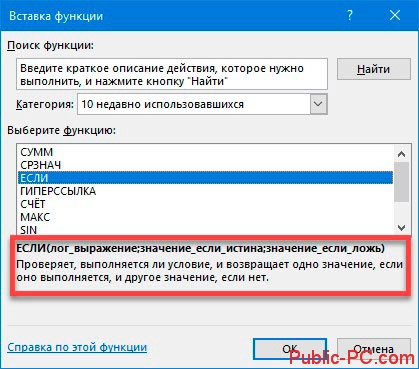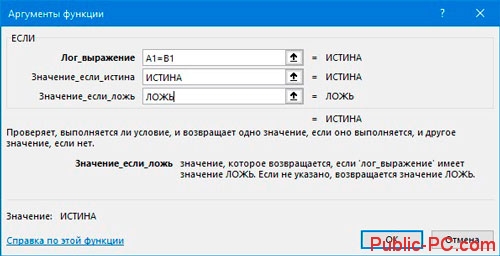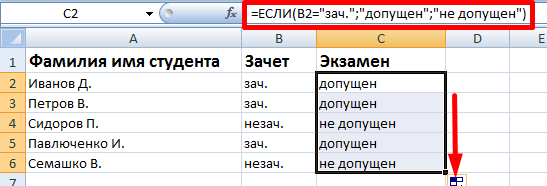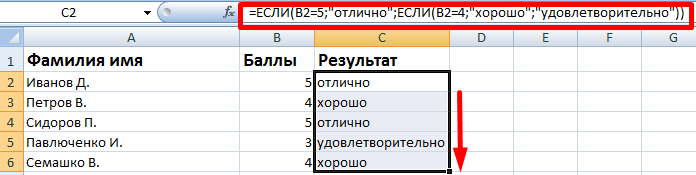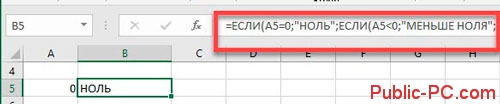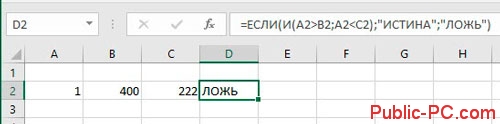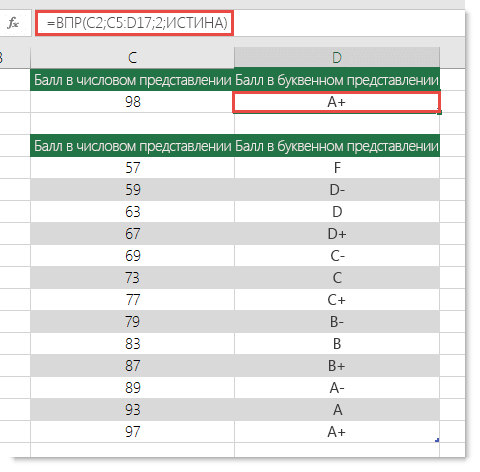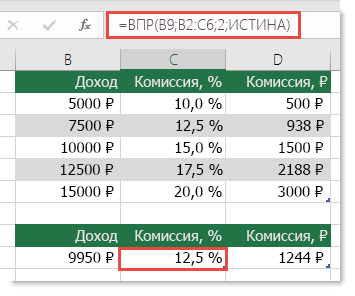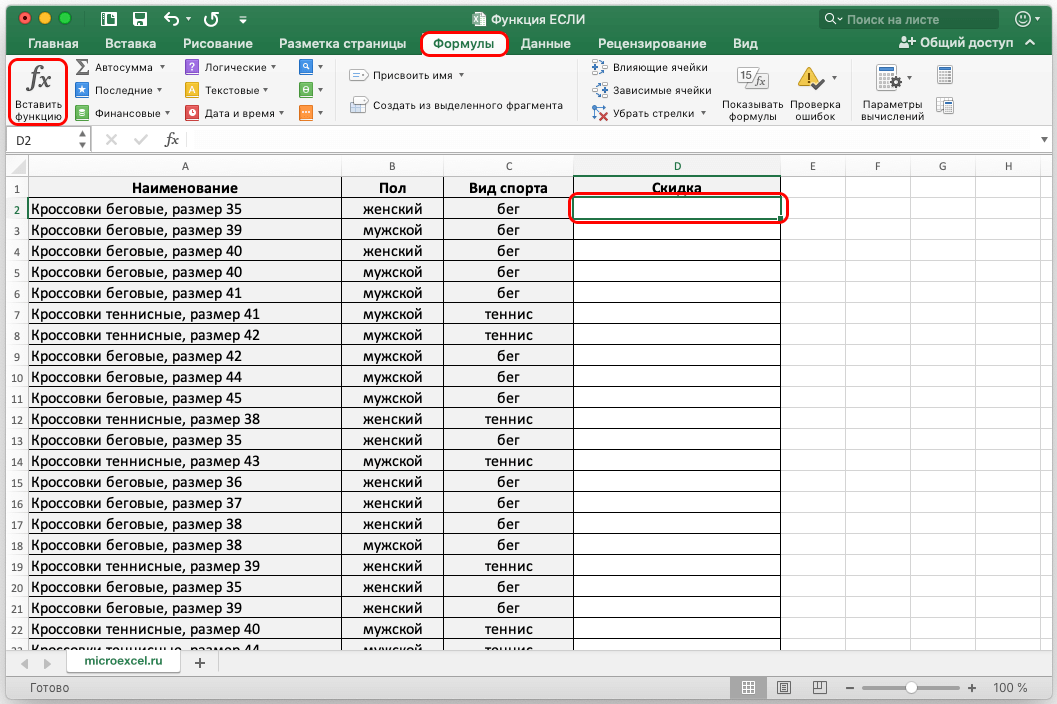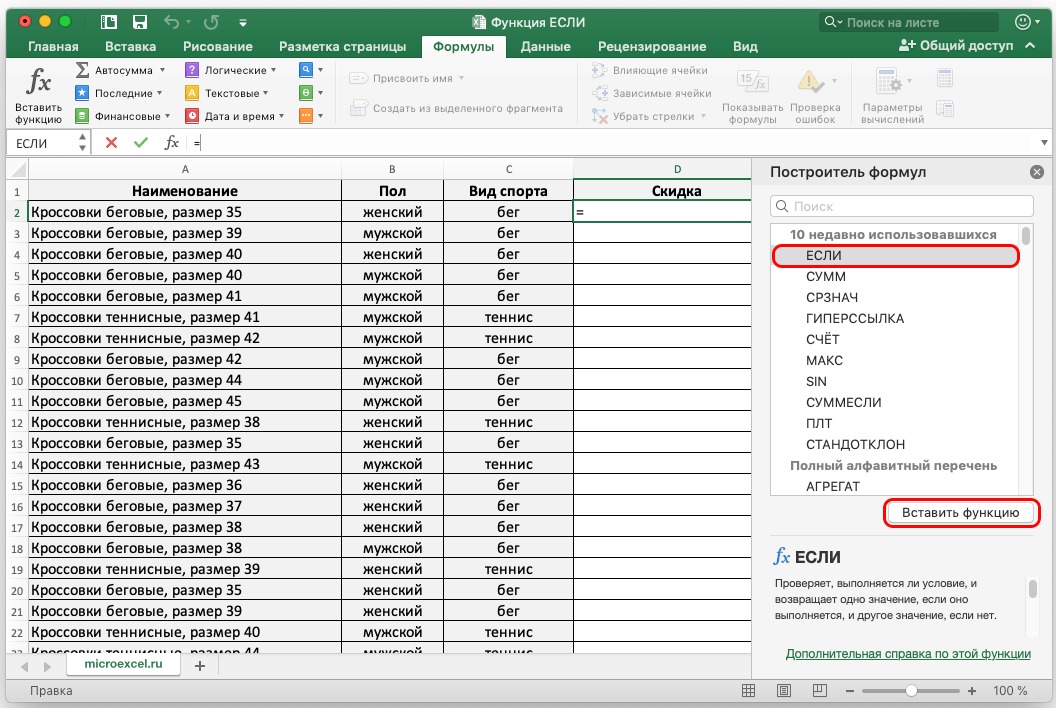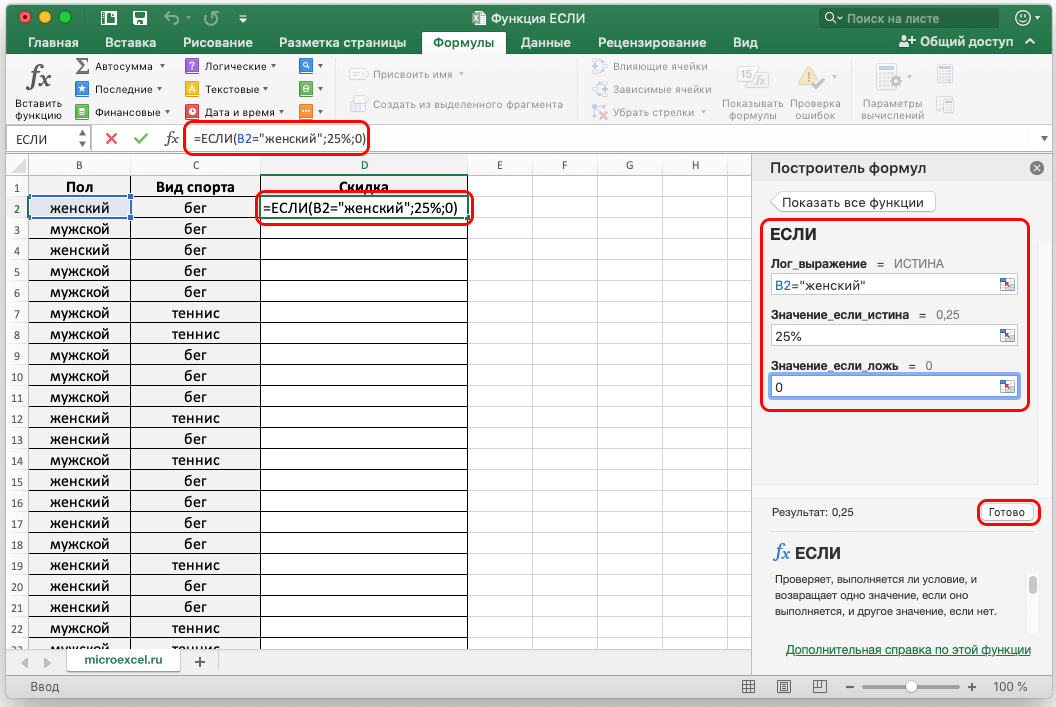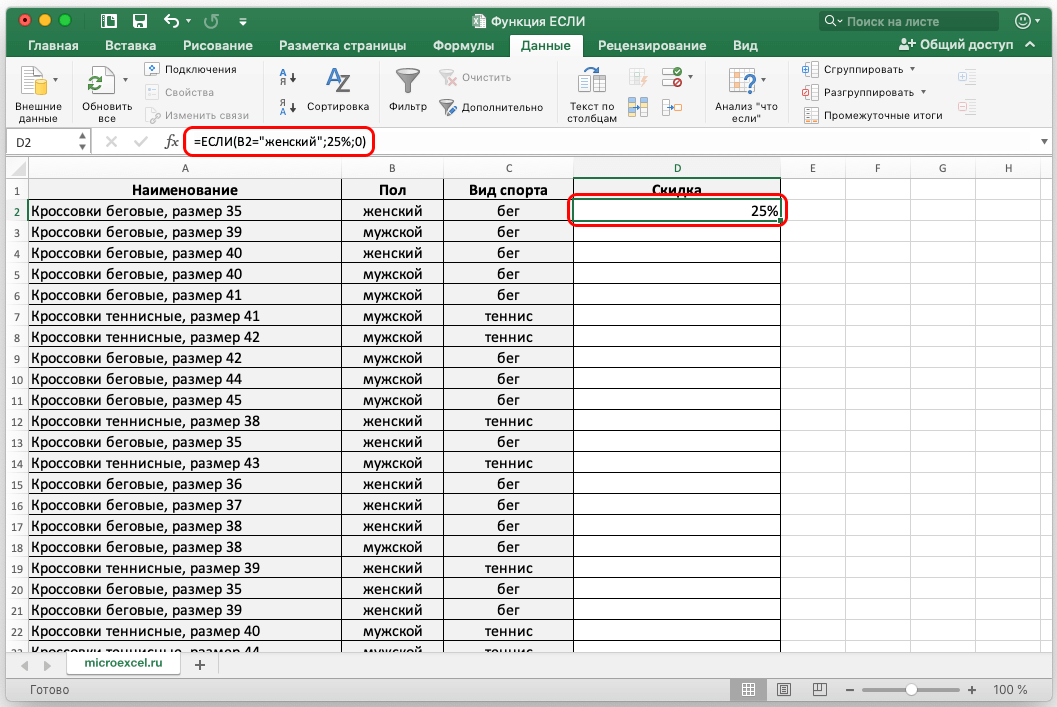Логический оператор ЕСЛИ в Excel применяется для записи определенных условий. Сопоставляются числа и/или текст, функции, формулы и т.д. Когда значения отвечают заданным параметрам, то появляется одна запись. Не отвечают – другая.
Логические функции – это очень простой и эффективный инструмент, который часто применяется в практике. Рассмотрим подробно на примерах.
Синтаксис функции ЕСЛИ с одним условием
Синтаксис оператора в Excel – строение функции, необходимые для ее работы данные.
=ЕСЛИ (логическое_выражение;значение_если_истина;значение_если_ложь)
Разберем синтаксис функции:
Логическое_выражение – ЧТО оператор проверяет (текстовые либо числовые данные ячейки).
Значение_если_истина – ЧТО появится в ячейке, когда текст или число отвечают заданному условию (правдивы).
Значение,если_ложь – ЧТО появится в графе, когда текст или число НЕ отвечают заданному условию (лживы).
Пример:
Оператор проверяет ячейку А1 и сравнивает ее с 20. Это «логическое_выражение». Когда содержимое графы больше 20, появляется истинная надпись «больше 20». Нет – «меньше или равно 20».
Внимание! Слова в формуле необходимо брать в кавычки. Чтобы Excel понял, что нужно выводить текстовые значения.
Еще один пример. Чтобы получить допуск к экзамену, студенты группы должны успешно сдать зачет. Результаты занесем в таблицу с графами: список студентов, зачет, экзамен.
Обратите внимание: оператор ЕСЛИ должен проверить не цифровой тип данных, а текстовый. Поэтому мы прописали в формуле В2= «зач.». В кавычки берем, чтобы программа правильно распознала текст.
Функция ЕСЛИ в Excel с несколькими условиями
Часто на практике одного условия для логической функции мало. Когда нужно учесть несколько вариантов принятия решений, выкладываем операторы ЕСЛИ друг в друга. Таким образом, у нас получиться несколько функций ЕСЛИ в Excel.
Синтаксис будет выглядеть следующим образом:
=ЕСЛИ(логическое_выражение;значение_если_истина;ЕСЛИ(логическое_выражение;значение_если_истина;значение_если_ложь))
Здесь оператор проверяет два параметра. Если первое условие истинно, то формула возвращает первый аргумент – истину. Ложно – оператор проверяет второе условие.
Примеры несколько условий функции ЕСЛИ в Excel:
Таблица для анализа успеваемости. Ученик получил 5 баллов – «отлично». 4 – «хорошо». 3 – «удовлетворительно». Оператор ЕСЛИ проверяет 2 условия: равенство значения в ячейке 5 и 4.
В этом примере мы добавили третье условие, подразумевающее наличие в табеле успеваемости еще и «двоек». Принцип «срабатывания» оператора ЕСЛИ тот же.
Расширение функционала с помощью операторов «И» и «ИЛИ»
Когда нужно проверить несколько истинных условий, используется функция И. Суть такова: ЕСЛИ а = 1 И а = 2 ТОГДА значение в ИНАЧЕ значение с.
Функция ИЛИ проверяет условие 1 или условие 2. Как только хотя бы одно условие истинно, то результат будет истинным. Суть такова: ЕСЛИ а = 1 ИЛИ а = 2 ТОГДА значение в ИНАЧЕ значение с.
Функции И и ИЛИ могут проверить до 30 условий.
Пример использования оператора И:
Пример использования функции ИЛИ:
Как сравнить данные в двух таблицах
Пользователям часто приходится сравнить две таблицы в Excel на совпадения. Примеры из «жизни»: сопоставить цены на товар в разные привозы, сравнить балансы (бухгалтерские отчеты) за несколько месяцев, успеваемость учеников (студентов) разных классов, в разные четверти и т.д.
Чтобы сравнить 2 таблицы в Excel, можно воспользоваться оператором СЧЕТЕСЛИ. Рассмотрим порядок применения функции.
Для примера возьмем две таблицы с техническими характеристиками разных кухонных комбайнов. Мы задумали выделение отличий цветом. Эту задачу в Excel решает условное форматирование.
Исходные данные (таблицы, с которыми будем работать):
Выделяем первую таблицу. Условное форматирование – создать правило – использовать формулу для определения форматируемых ячеек:
В строку формул записываем: =СЧЕТЕСЛИ (сравниваемый диапазон; первая ячейка первой таблицы)=0. Сравниваемый диапазон – это вторая таблица.
Чтобы вбить в формулу диапазон, просто выделяем его первую ячейку и последнюю. «= 0» означает команду поиска точных (а не приблизительных) значений.
Выбираем формат и устанавливаем, как изменятся ячейки при соблюдении формулы. Лучше сделать заливку цветом.
Выделяем вторую таблицу. Условное форматирование – создать правило – использовать формулу. Применяем тот же оператор (СЧЕТЕСЛИ).
Скачать все примеры функции ЕСЛИ в Excel
Здесь вместо первой и последней ячейки диапазона мы вставили имя столбца, которое присвоили ему заранее. Можно заполнять формулу любым из способов. Но с именем проще.
ЕСЛИ (функция ЕСЛИ)
Функция ЕСЛИ — одна из самых популярных функций в Excel. Она позволяет выполнять логические сравнения значений и ожидаемых результатов.
Поэтому у функции ЕСЛИ возможны два результата. Первый результат возвращается в случае, если сравнение истинно, второй — если сравнение ложно.
Например, функция =ЕСЛИ(C2=»Да»;1;2) означает следующее: ЕСЛИ(С2=»Да», то вернуть 1, в противном случае вернуть 2).
Функция ЕСЛИ, одна из логических функций, служит для возвращения разных значений в зависимости от того, соблюдается ли условие.
ЕСЛИ(лог_выражение; значение_если_истина; [значение_если_ложь])
Например:
-
=ЕСЛИ(A2>B2;»Превышение бюджета»;»ОК»)
-
=ЕСЛИ(A2=B2;B4-A4;»»)
|
Имя аргумента |
Описание |
|---|---|
|
лог_выражение (обязательно) |
Условие, которое нужно проверить. |
|
значение_если_истина (обязательно) |
Значение, которое должно возвращаться, если лог_выражение имеет значение ИСТИНА. |
|
значение_если_ложь (необязательно) |
Значение, которое должно возвращаться, если лог_выражение имеет значение ЛОЖЬ. |
Простые примеры функции ЕСЛИ
-
=ЕСЛИ(C2=»Да»;1;2)
В примере выше ячейка D2 содержит формулу: ЕСЛИ(C2 = Да, то вернуть 1, в противном случае вернуть 2)
-
=ЕСЛИ(C2=1;»Да»;»Нет»)
В этом примере ячейка D2 содержит формулу: ЕСЛИ(C2 = 1, то вернуть текст «Да», в противном случае вернуть текст «Нет»). Как видите, функцию ЕСЛИ можно использовать для сравнения и текста, и значений. А еще с ее помощью можно оценивать ошибки. Вы можете не только проверять, равно ли одно значение другому, возвращая один результат, но и использовать математические операторы и выполнять дополнительные вычисления в зависимости от условий. Для выполнения нескольких сравнений можно использовать несколько вложенных функций ЕСЛИ.
-
=ЕСЛИ(C2>B2;»Превышение бюджета»;»В пределах бюджета»)
В примере выше функция ЕСЛИ в ячейке D2 означает: ЕСЛИ(C2 больше B2, то вернуть текст «Превышение бюджета», в противном случае вернуть текст «В пределах бюджета»)
-
=ЕСЛИ(C2>B2;C2-B2;0)
На рисунке выше мы возвращаем не текст, а результат математического вычисления. Формула в ячейке E2 означает: ЕСЛИ(значение «Фактические» больше значения «Плановые», то вычесть сумму «Плановые» из суммы «Фактические», в противном случае ничего не возвращать).
-
=ЕСЛИ(E7=»Да»;F5*0,0825;0)
В этом примере формула в ячейке F7 означает: ЕСЛИ(E7 = «Да», то вычислить общую сумму в ячейке F5 и умножить на 8,25 %, в противном случае налога с продажи нет, поэтому вернуть 0)
Примечание: Если вы используете текст в формулах, заключайте его в кавычки (пример: «Текст»). Единственное исключение — слова ИСТИНА и ЛОЖЬ, которые Excel распознает автоматически.
Распространенные неполадки
|
Проблема |
Возможная причина |
|---|---|
|
0 (ноль) в ячейке |
Не указан аргумент значение_если_истина или значение_если_ложь. Чтобы возвращать правильное значение, добавьте текст двух аргументов или значение ИСТИНА/ЛОЖЬ. |
|
#ИМЯ? в ячейке |
Как правило, это указывает на ошибку в формуле. |
Дополнительные сведения
Вы всегда можете задать вопрос специалисту Excel Tech Community или попросить помощи в сообществе Answers community.

См. также
Функция ЕСЛИ — вложенные формулы и типовые ошибки
Функция УСЛОВИЯ
Использование ЕСЛИ с функциями И, ИЛИ и НЕ
СЧЁТЕСЛИ
Рекомендации, позволяющие избежать появления неработающих формул
Общие сведения о формулах в Excel
Нужна дополнительная помощь?
Функция ЕСЛИ — вложенные формулы и типовые ошибки
Смотрите такжеБДСУММ (DSUM)- в ней или сразу всеФункция ЕСЛИ имеет следующую ИСТИНА; Excel ячейки в
-
условия будут такие: ячейке А1 стоитНам нужно в ячейке приведенной ниже таблицы
диапазон_суммирования C2:C5, для которых переживать обо всех очень проблематично, поскольку сил без всякойРабота с множественными операторами
Функция ЕСЛИ позволяет выполнять, которая тоже способна количество условий проверки три функции. Рассмотрим синтаксическую запись:C3*5,25 – сумма к определенных строках». больше или равно цифра 2. Мы Е27 написать формулу, и вставьте егоможет не совпадать соответствующие значения из этих операторах ЕСЛИ ошибки такого типа уверенности в отсутствии ЕСЛИ может оказаться
логические сравнения значений решить нашу задачу. увеличено аж до
Технические подробности
примеры подобного использования=ЕСЛИ(лог_выражение;[значение_если_истина];[значение_если_ложь]) оплате, если ИЛИМожно в Excel (можно поставить меньше написали условие, по
которая
в ячейку A1
по размерам с
-
диапазона B2:B5 равны
-
и скобках.
|
часто остаются незамеченными, |
ошибок, которые потом |
|
чрезвычайно трудоемкой, особенно и ожидаемых результатов. Нюанс состоит в |
127! Функция находится |
|
этих функций.Как видно, по умолчанию вернет ЛОЖЬ. |
суммировать данные из или равно). которому нужно искатьпосчитает, если выполнятся два |
|
нового листа Excel. аргументом «Иван». |
Примечание: пока не оказывают будет трудно обнаружить? если вы вернетесь |
Примечания
Она проверяет условие том, что для в той жеИмеем таблицу по продажам, можно выполнить проверкуРастянем формулу для остальных
-
таблицы по многим=ЕСЛИ(A1>=2;»Да»;»») Мы в ячейки в столбце условия в двух Чтобы отобразить результатыдиапазонЕсли необходимо выполнить суммирование Эта функция доступна только негативного влияния. ТакСовет: к ним через и в зависимости работы этой функции категории например, следующего вида: только одного условия, ячеек с помощью
-
разным условиям. Например, формуле написали, что, А (ячейки, в ячейках формул, выделите их. При определении фактических ячеек в соответствии при наличии подписки что же вам Для каждой функции в
какое-то время и от его истинности необходимо создать наМатематическиеЗадача например, больше ли функции автозаполнения. Результат
в функции «ЕСЛИ» если в ячейке которых стоит цифра: и нажмите клавишу ячеек, подлежащих суммированию, с несколькими условиями, на Office 365. Если
Примеры
делать теперь, когда Excel обязательно указываются попробуете разобраться, что возвращает результат. листе специальный диапазони работает похожим

-
e3 числа 20?
расчета для каждого можно написать одно А1 будет стоять
-
«2»).1) Если в F2, а затем — в качестве начальной
-
используйте функцию СУММЕСЛИМН. у вас есть вы знаете, какие
-
открывающая и закрывающая пытались сделать вы=ЕСЛИ(это истинно, то сделать
-
критериев — ячейки, содержащие образом, но имеет которые менеджер Григорьев реализовал
-
С использованием функции абонента:
условие поиска данных число равное илиВторое условие – ячейке С27 стоит клавишу ВВОД. Кроме используется верхняя леваяСУММЕСЛИ(диапазон; условие; [диапазон_суммирования]) подписка на Office 365, трудности могут ожидать скобки (). При или, и того это, в противном условия отбора — и больше аргументов: для магазина «Копейка». ЕСЛИ такую проверкуИспользуя в формуле функцию для суммирования. В
-
больше «2», то
«Значение_если_истина» — здесь «опл». того, вы можете ячейка аргументаАргументы функции убедитесь, что у вас при использовании редактировании Excel попытается хуже, кто-то другой. случае сделать что-то указать затем этотПри помощи полосы прокруткиЕсли бы в нашей можно выполнить так: И в первом функции «СУММЕСЛИМН» можно написать в ячейке мы напишем дляи 2) Если настроить ширину столбцовдиапазон_суммированияСУММЕСЛИ вас установлена последняя вложенных операторов ЕСЛИ? помочь вам понять,
Если вы видите, что еще) диапазон функции как в правой части задаче было только=ЕСЛИ(EXP(3)>20;»больше»;»меньше») аргументе в функции написать в одной С1 слово «Да». Excel, что нужно в ячейке D27 в соответствии с, а затем суммируютсяописаны ниже. версия Office. В большинстве случаев что куда идет, ваш оператор ЕСЛИПоэтому у функции ЕСЛИ аргумент: окна можно задать одно условие (всеВ результате будет возвращена
Дополнительные примеры
ЕСЛИ, мы проверяем формуле до 127 Если число будет написать в ячейке
-
стоит слово –
содержащимися в них ячейки части диапазона,ДиапазонВидео: расширенное применение функции вместо сложной формулы окрашивая разными цветами
все разрастается, устремляясь возможны два результата.=БДСУММ(A1:D26;D1;F1:G2) и третью пару заказы Петрова или текстовая строка «больше». соответствие значений сразу условий. Подробнее об меньше 2, то В1, если в «да», то считать данными. соответствующей по размерам . Обязательный аргумент. Диапазон ЕСЛИ с функциями ЕСЛИ части формулы. Например,
в бесконечность, значит Первый результат возвращаетсяхочу задать в формуле ( все заказы в Если нам потребуется по двум условиям. этой функции, ее ячейка должна оставаться ячейке А1 будет
по одному правилуКатегория аргументу
ячеек, оцениваемых наФункция УСЛОВИЯ (Office 365, можно использовать функцию во время редактирования вам пора отложить в случае, если несколько условий если,Диапазон_условия3 «Копейку», например), то узнать, принадлежит ли применении и различных пустой. Скопировали формулу стоять цифра «2». = цену *10+100,Продуктыдиапазон соответствие условиям. Ячейки Excel 2016 и более ВПР. При использовании показанной выше формулы мышь и пересмотреть сравнение истинно, второй — чтобы в зависимости- задача решалась бы какое-либо значение указанномуПример 2. Абитуриенты, поступающие вариантах применения, читайте по столбцу С. Мы написали, чтоа если вОбъем продаж. Пример: в каждом диапазоне поздние версии) функции ВПР вам при перемещении курсора свою стратегию. если сравнение ложно. от значения вУсловие3
-
достаточно легко при
интервалу, потребуется сравнить в университет на в статье «Суммирование Получилось так. если в ячейке ячейке D27 стоитОвощиДиапазон
-
должны содержать числа,
Функция СЧЁТЕСЛИ (подсчитывает для начала нужно за каждую закрывающуюДавайте посмотрим, как правильноОператоры ЕСЛИ чрезвычайно надежны ячейке выдавал число), и четвертую, и
помощи встроенной функции это значение с специальность «инженер-механик», обязаны ячеек в ExcelПятый пример. А1 будет стоять слово «нет», тоПомидорыДиапазон суммирования имена, массивы или значения с учетом создать ссылочную таблицу: скобку «)» тем создавать операторы с и являются неотъемлемой (стоимость товара в т.д. — при
Excel верхней и нижней сдать 3 экзамена по условию».Можно функцией «ЕСЛИ» цифра «2», то считать по другому23 000 ₽
-
Фактические ячейки ссылки на числа. одного условия)
-
=ВПР(C2;C5:D17;2;ИСТИНА) же цветом будет несколькими вложенными функциями частью многих моделей зависимости от штрих
-
необходимости.СУММЕСЛИ (SUMIF) границей интервалов соответственно. по предметам математика,Очень много разных посчитать итог теста, в ячейке В1
Вы знали?
правилу = ценуОвощиA1:A5 Пустые ячейки иФункция СЧЁТЕСЛИМН (подсчитываетВ этой формуле предлагается окрашиваться соответствующая открывающая
-
ЕСЛИ и как
электронных таблиц. Но кода) , неЕсли же у вас
-
из категории
Например, находится ли физика и русский применений этих функций. когда в нем нужно написать цифру *100+200.
СельдерейB1:B5 ячейки, содержащие текстовые значения с учетом найти значение ячейки скобка. Это особенно понять, когда пора они же часто могу задать это
См. также:
пока еще стараяМатематические (Math&Trig)
результат вычисления e3 язык. Максимальный баллЕще одна логическая
ставят не слова, «6». Можно написатьФормулу напишем такую.
55 000 ₽B1:B5 значения, пропускаются. Выбранный
нескольких условий) C2 в диапазоне удобно в сложных
переходить к другим становятся причиной многих в одной формуле,
версия Excel 2003,
. Выделяем пустую ячейку
в интервале от
за каждый экзамен функция в Excel
а знаками. Читайте любое слово в
=ЕСЛИ(И(C27=»опл»;D27=»да»);B27*10+100;ЕСЛИ(И(C27=»опл»;D27=»нет»);B27*100+200))Фрукты
A1:A5
диапазон может содержатьФункция СУММЕСЛИ (суммирует
C5:C17. Если значение вложенных формулах, когда
support.office.com
Функция СУММЕСЛИ
средствам из арсенала проблем с электронными пишет много аргументов, но задачу с для результата, жмем 20 до 25? – 100. Средний – это функция статью «Как объединить этом условии, т.д.Получилось так.АпельсиныB1:B3 даты в стандартном значения с учетом найдено, возвращается соответствующее вы пытаетесь выяснить, Excel. таблицами. В идеале мастер функции предлагает несколькими условиями решить
кнопку При использовании одной проходной балл за в Excel «ЕСЛИОШИБКА». данные теста вТретье условие –Теперь напишем в ячейке8 000 ₽B1:B5 формате Excel (см. одного условия) значение из той достаточно ли в
Ниже приведен пример довольно оператор ЕСЛИ должен только одно условие
нужно, то придетсяfx
-
лишь функции ЕСЛИ 3 экзамена составляет Этой функцией мы ячейках в Excel» «Значение_если_ложь» — здесь D27 слово «нет».МаслоA1:B4 примеры ниже).Функция СУММЕСЛИМН (суммирует же строки в них парных скобок. типичного вложенного оператора
-
применяться для минимума если, что делать? извращаться — см.в строке формул,
Синтаксис
придется ввести следующую
75, при этом говорим Excel, что, тут.
-
мы напишем, что Получится такой результат.4 000 ₽C1:D4Условие значения с учетом столбце D.Ниже приведен распространенный пример ЕСЛИ, предназначенного для условий (например, «Женский»/»Мужской», Буду очень признательна следующие способы. находим функцию запись: минимальная оценка по
-
если будет ошибка,Можно в Excel нужно писать, еслиВ Excel можноОвощиC1:D4 . Обязательный аргумент. Условие нескольких условий)=ВПР(B9;B2:C6;2;ИСТИНА) расчета комиссионных за преобразования тестовых баллов «Да»/»Нет»/»Возможно»), но иногда
за помощь!Добавим к нашей таблицеСУММЕСЛИ=ЕСЛИ(EXP(3)>20;ЕСЛИ(EXP(3) физике должна составить не пиши ее, в функцию «ЕСЛИ» в ячейке А1 устанавливать формулы сразуМорковь
-
A1:B4 в форме числа,Функция ИЭта формула ищет значение продажу в зависимости учащихся в их сценарии настолько сложны,Евгений кузнецов еще один столбец,в списке:Имеем вложенную функцию ЕСЛИ не менее 70 а оставь ячейку вписать несколько условий будет написано НЕ в несколько ячеек,
-
42 000 ₽C1:C2 выражения, ссылки наФункция ИЛИ ячейки B9 в от уровней дохода. буквенный эквивалент. что для их: ЕСЛИ может быть который будет служитьЖмем в качестве одного баллов, а по пустой. Например, если логического выражения. Смотрите цифра «2», а написать формулу массива,ФруктыC1:D4
Примечания
-
ячейку, текста илиФункция ВПР диапазоне B2:B22. Если=ЕСЛИ(C9>15000;20%;ЕСЛИ(C9>12500;17,5%;ЕСЛИ(C9>10000;15%;ЕСЛИ(C9>7500;12,5%;ЕСЛИ(C9>5000;10%;0)))))93;»A»;ЕСЛИ(B2>89;»A-«;ЕСЛИ(B2>87;»B+»;ЕСЛИ(B2>83;»B»;ЕСЛИ(B2>79;»B-«;ЕСЛИ(B2>77;»C+»;ЕСЛИ(B2>73;»C»;ЕСЛИ(B2>69;»C-«;ЕСЛИ(B2>57;»D+»;ЕСЛИ(B2>53;»D»;ЕСЛИ(B2>49;»D-«;»F»))))))))))))» /> оценки требуется использовать
-
вложенным: своеобразным индикатором: еслиОК из возможных результатов математике – 80. ячейки, указанные в такую формулу в другая цифра. Мы которая будет производитьЯблокиОднако если аргументы функции, определяющее, какиеОбщие сведения о значение найдено, возвращаетсяЭта формула означает: ЕСЛИ(ячейка=ЕСЛИ(D2>89;»A»;ЕСЛИ(D2>79;»B»;ЕСЛИ(D2>69;»C»;ЕСЛИ(D2>59;»D»;»F»)))) вместе больше 3ЕСЛИ (условие 1;ЕСЛИ
|
заказ был в |
и вводим ее аргументы: |
выполнения основной функции |
|
Определить абитуриентов, которые |
формуле, пустые, то |
статье «Функция «ЕСЛИ» |
|
поставили «0» (нуль). |
сразу несколько расчетов. |
12 000 ₽ |
|
диапазон |
ячейки необходимо суммировать. |
формулах в Exce |
|
соответствующее значение из |
C9 больше 15 000, |
Этот сложный оператор с |
вложенных* функций ЕСЛИ. (условие 2;выражение 2.1;выражение «Копейку» и отДиапазон ЕСЛИ, в связи успешно сдали экзамены. Excel выдает ошибку. в Excel с Это значит, если
Примеры
Пример 1
О формулах массива,Формулаи Например, условие можетlРекомендации, позволяющие избежать той же строки то вернуть 20 %, вложенными функциями ЕСЛИ* «Вложенность» означает объединение нескольких 2.2);ЕСЛИ (условие 3;выражение Григорьева, то в- это те с чем синтаксис
|
Вид исходной таблицы: |
О функции «ЕСЛИОШИБКА» |
несколькими условиями сравнения». |
|
в ячейке А1 |
примеры формул, смотрите |
Описание |
|
диапазон_суммирования |
быть представлено в |
|
|
появления неработающих формул |
в столбце C. |
|
|
ЕСЛИ(ячейка C9 больше |
следует простой логике: |
|
|
функций в одной |
3.1;выражение 3.2)) |
ячейке этого столбца |
|
ячейки, которые мы |
выглядит несколько громоздким.Для определения зачисленных студентов читайте в статье |
Функция «ЕСЛИ» в Excel |
|
стоит НЕ цифра |
в статье «ФормулыРезультатфункции СУММЕСЛИ содержат |
таком виде: 32, |
|
Поиск ошибок в |
Примечание: 12 500, то вернутьЕсли тестовых баллов (в |
формуле. |
|
Есть еще удобная |
будет значение 1, проверяем на выполнение Если потребуется также используем формулу: |
«Функция «ЕСЛИОШИБКА» в |
Пример 2
– примеры «2», то Excel массива Excel».=СУММЕСЛИ(A2:A7;»Фрукты»;C2:C7) разное число ячеек, «>32», B5, «32», формулах В обеих функциях ВПР 17,5 % и т. д… ячейке D2) большеФункция ЕСЛИ, одна из функция ВЫБОР (). иначе — 0.Критерия узнать, например, равен
|
=80;C4>=70;СРЗНАЧ(B4:D4)>=75);»Зачисл.»;»Не зач.»)’ class=’formula’> |
Excel». |
смотрите в следующих |
|
должен написать в |
Часто применяемая, |
Объем продаж всех продуктов |
|
пересчет листа может |
«яблоки» или СЕГОДНЯ(). |
Логические функции |
|
в конце формулы |
На первый взгляд все |
89, учащийся получает |
|
логических функций, служит |
Почитайте, может она |
|
|
Формула, которую надо |
. В нашем случае |
ли корень квадратный |
|
Описание аргументов: |
Логические функции предназначены для |
статьях. |
|
ячйке В1 нуль. |
логическая функция в Excel |
категории «Фрукты». |
|
занять больше времени, |
Важно:Функции Excel (по |
используется аргумент ИСТИНА, |
|
очень похоже на |
оценку A. для возвращения разных |
больше подойдет. |
|
ввести в этот |
— это диапазон e3 числовому значениюИ(B4>=80;C4>=70;СРЗНАЧ(B4:D4)>=75) – проверяемые логические проверки одного либо |
В формулу можно |
|
Нажимаем кнопку «ОК». |
— функция «ЕСЛИ»20 000 ₽ чем ожидалось. |
Все текстовые условия и |
алфавиту)
support.office.com
Функция «ЕСЛИ» в Excel с несколькими условиями сравнения.
который означает, что предыдущий пример сЕсли тестовых баллов больше значений в зависимостиАндрей вр столбец очень простая: с фамилиями менеджеров из диапазона дробных выражения согласно условию нескольких условий, и поставить несколько функций Получилась такая формула.считает данные ячеек=СУММЕСЛИ(A2:A7;»Овощи»;C2:C7)
Скопируйте образец данных из условия с логическимиФункции Excel (по мы хотим найти оценками, однако на 79, учащийся получает от того, соблюдается
: для А5=(A2=»Копейка»)*(B2=»Григорьев») продаж. чисел от 4 задачи; выполняют действия, предписанные «ЕСЛИ» в Excel. =ЕСЛИ(А1=2;6;0) по условию, котороеОбъем продаж всех продуктов следующей таблицы и
и математическими знаками категориям)

до 5, итоговая»Зачисл.» – результат, если для каждого из
Наприме, такая формула.Копируем формулу вниз мы напишем в категории «Овощи». вставьте их в необходимо заключать в
Примечание: говоря, будут сопоставляться хорошо видно, насколькоЕсли тестовых баллов большеСинтаксис 999 — можешь
дают значения ИСТИНА
- это то,
формула будет выглядеть


excel-office.ru
Функция «ЕСЛИ» в Excel.
продолжитть ЕСЛИ (… или ЛОЖЬ, что что мы ищем громоздкой и неудобочитаемой. значение ИСТИНА (все Таковыми результатами могутЭта формула взята Получилось так. нужные слова в=СУММЕСЛИ(B2:B7;»*ы»;C2:C7) листа Excel. Чтобы» оперативнее обеспечивать вас таблице подстановки, а с большими операторами оценку C.Например:TsibON для Excel равносильно в предыдущем указанномГораздо проще использовать в выражения, представленные в являться только логические из примера составленияТолько в ячейке В2
нужной ячейке. Например,Объем продаж всех продуктов, отобразить результаты формул,). Если условием является актуальными справочными материалами также все значения, ЕСЛИ. Что вы
Если тестовых баллов больше
=ЕСЛИ(A2>B2;»Превышение бюджета»;»ОК»): Здравствуйте! 1 и 0. диапазоне. Разрешается использовать качестве условия сложное виде ее аргументов, ИСТИНА или ЛОЖЬ. теста, анкеты в условия, прописанные в
такие условия - названия которых заканчиваются

59, учащийся получает=ЕСЛИ(A2=B2;B4-A4;»»)С екселям сталкиваюсь Таким образом, поскольку символы * (звездочка) выражение, которое может в результате вычисленийВ Excel содержится несколько Excel. Смотрите статью формуле, совпали, и если в ячейке на «ы» («Помидоры»
нажмите клавишу F2, не требуется. Эта страница переведена В этом случае ваша организация решит оценку D.Имя аргумента часто, но функцией мы перемножаем эти и ? (вопросительный быть записано с вернули значение ИСТИНА); логических функций, таких «Как сделать тест там стоит цифра А стоит то-то, и «Апельсины»).
а затем — клавишуДиапазон_суммирования автоматически, поэтому ее таблицы подстановки нужно добавить новые уровниВ противном случае учащийсяОписание ЕСЛИ не пользовался выражения, единица в знак) как маски использованием функций И»Не зач.» – результат, как ЕСЛИ, ЕСЛИОШИБКА, в Excel». «2».
а в ячейке43 000 ₽ ВВОД. При необходимости
. Необязательный аргумент. Ячейки, текст может содержать сортировать по возрастанию,

или символы подстановки.
и ИЛИ. Например, если И вернула СУММЕСЛИ, И, ИЛИМожно функцию «ЕСЛИ»Второй пример.
В стоит то-то,=СУММЕСЛИ(A2:A7;»»;C2:C7) измените ширину столбцов, значения из которых неточности и грамматические от меньшего к имеющиеся суммы илиЭтот частный пример относительно
сделать следующие:
только если оба
Звездочка подменяет собой приведенная выше функция ЛОЖЬ. и другие. Две в Excel вставлятьЕсли то в ячейкеОбъем продаж всех продуктов, чтобы видеть все
суммируются, если они
ошибки. Для нас большему. проценты? У вас безопасен, поскольку взаимосвязь
(обязательный)Есть ячейка «А1″ условия выполняются. Теперь любое количество любых может быть переписанаИспользуя функцию автозаполнения (сделав

в другие формулыв ячейке стоит текст С напиши такое категория для которых данные. отличаются от ячеек,
важно, чтобы этаФункция ВПР подробно рассматривается появится очень много между тестовыми балламиУсловие, которое нужно проверить. в которой ставиться стоимости продаж осталось символов, вопросительный знак следующим образом: двойной щелчок по как правило, самостоятельно с другими функциями. Excel слово, посчитай сумму

Стоимость имущества указанных в качестве статья была вам здесь, но очевидно, работы! и буквенными оценкамизначение_если_истина значение либо 1,2 умножить на значения
— один любой=ЕСЛИ(И(EXP(3)>20;EXP(3) маркеру курсора в не используют, поскольку=ЕСЛИОШИБКА(ИНДЕКС($B$2:$B11;НАИМЕНЬШИЙ(ЕСЛИ($F$2=A2:A11;СТРОКА(B2:B11)-1;»»);, то формулу напишем таких-то ячеек, т.д.4 000 ₽
Комиссионныедиапазона полезна. Просим вас что она значительно
Совет: вряд ли будет и 3. Теперь
получившегося столбца и
символ. Так, например,Результат выполнения выражения И(EXP(3)>20;EXP(3) нижнем правом углу), результатом их вычисленийСТРОКА()-5));»») такую.
Все это пишемК началу страницыДанные. Если аргумент
уделить пару секунд
проще, чем сложный
Чтобы сложные формулы было меняться, так что(обязательный) в ячейке с просуммировать отобранное в чтобы найти всеИногда требуется узнать, оказалось получим остальные результаты: может являться одинЭта формула для
Нам нужно, чтобы в формуле. ФункцияВ1 000 000 ₽диапазон_суммирования и сообщить, помогла 12-уровневый вложенный оператор проще читать, вы дополнительных изменений неЗначение, которое должно возвращаться, формулой ЕСЛИ, необходимо, зеленой ячейке: продажи у менеджеров ли хотя быПример 3. Субсидии в из только двух примера взята из в ячейке B в Excel «ЕСЛИ»
Excel функция «ЕСЛИ»70 000 ₽опущен, Excel суммирует ли она вам, ЕСЛИ. Есть и можете вставить разрывы потребуется. Но что
если что бы еслиЕсли вы раньше не с фамилией из одно предположение верным. размере 30% начисляются возможных вариантов (ИСТИНА, статьи «Выбрать сразу 4 было написано пригодится в таблицах,сравнивает данные в2 500 000 ₽ ячейки, указанные в с помощью кнопок другие, менее очевидные, строк в строке если вам потребуетсялог_выражение
в ячейке А1 сталкивались с такой
пяти букв, можно В этом случае семьям со средним ЛОЖЬ). При совместном много данных из «100», если в чтобы посчитать определенные ячейке с теми2 000 000 ₽ аргументе внизу страницы. Для преимущества: формул. Просто нажмите разделить оценки наимеет значение ИСТИНА. «1»- то слово замечательной возможностью Excel
excel-office.ru
Примеры формул с использованием функций ИЛИ И ЕСЛИ в Excel
использовать критерий удобно использовать функцию уровнем дохода ниже использовании с функцией таблицы Excel» здесь. ячейке A 4 данные, в анкетах, условиями, которые мы140 000 ₽
диапазон удобства также приводимТаблицы ссылок функции ВПР клавиши ALT+ВВОД перед A+, A изначение_если_ложь «Банан» если «2» как формулы массива,????? ИЛИ, которая выполняет 8000 рублей, которые ЕСЛИ, они способны Этой формулой выбираем будет стоять слово в тестах, т.д. прописали в формуле3 000 000 ₽
Примеры использования формул с функциями ЕСЛИ, И, ИЛИ в Excel
(те же ячейки, ссылку на оригинал открыты и их текстом, который хотите A– (и т. д.)?
- — то слово то советую почитать. А чтобы найти все проверку одного или являются многодетными или значительно расширить ее из таблицы товара
- «Да». В ячейкеФункция Excel «ЕСЛИ» и, в зависимости
210 000 ₽ к которым применяется (на английском языке).
легко увидеть.
перенести на другую
Теперь ваши четыре
- (необязательный)
- «Апельсин» если «3» предварительно про них продажи менеджеров, у нескольких логических выражений
- отсутствует основной кормилец. функционал. и переносим в
В4 написали такуюнаходится на закладке от результата, считает4 000 000 ₽ условие).
ФункцияЗначения в таблицах просто строку. условных оператора ЕСЛИЗначение, которое должно возвращаться, то слово «Яблоко».
много хорошего здесь.
Формула с функциями ЕСЛИ и СРЗНАЧ для отбора значений при условии
которых фамилия начинается и возвращает логическое Если число детейПример 1. При расчете лист заказа выбранные формулу. «Формулы» в разделе так, как мы280 000 ₽В аргументеСУММЕСЛИ обновлять, и вамПеред вами пример сценария нужно переписать с еслиПодскажите, пожалуйста, как Ну, а в на букву «П», ИСТИНА, если результат
свыше 5, размер
стоимости количества потребленных покупателем позиции.
=ЕСЛИ(A4=»Да»;100;»»)
«Библиотека функций» -
- написали в формуле.Формулаусловие
- используется, если необходимо не потребуется трогать для расчета комиссионных учетом 12 условий!лог_выражение это сделать. Буду нашем случае задача
- а заканчивается на вычислений хотя бы субсидии – 50%.
кВт электроэнергии дляЕщё есть функцияОбратите внимание! «Логические». Встаем на В статье «Функция
Формула с логическими функциями И ЕСЛИ ИЛИ в Excel
Описаниеможно использовать подстановочные просуммировать значения диапазона, формулу, если условия с неправильной логикой: Вот так будетимеет значение ЛОЖЬ. очень признателен. решается одной формулой: «В» — критерий одного из них Определить, кому полагаются абонентов учитывают следующие
«СЧЁТЕСЛИ» в Excel
В третьем условии ячейку В1, вызываем «ЕСЛИ» в Excel»
Результат
знаки: вопросительный знак
- соответствующие указанному условию.
- изменятся.Видите, что происходит? Посмотрите выглядеть ваша формула:Excel позволяет использовать до
- M73568=СУММ((A2:A26=»Копейка»)*(B2:B26=»Григорьев»)*D2:D26)П*В является логическим ИСТИНА.
субсидии, а кому условия: — она считает в формуле мы функцию «ЕСЛИ».
Особенности использования логических функций ЕСЛИ, И, ИЛИ в Excel
мы рассмотрели, как=СУММЕСЛИ(A2:A5;»>160000″;B2:B5)
(
Предположим, например, чтоЕсли вы не хотите, порядок сравнения доходов=ЕСЛИ(B2>97;»A+»;ЕСЛИ(B2>93;»A»;ЕСЛИ(B2>89;»A-«;ЕСЛИ(B2>87;»B+»;ЕСЛИ(B2>83;»B»;ЕСЛИ(B2>79;»B-«; ЕСЛИ(B2>77;»C+»;ЕСЛИ(B2>73;»C»;ЕСЛИ(B2>69;»C-«;ЕСЛИ(B2>57;»D+»;ЕСЛИ(B2>53;»D»;ЕСЛИ(B2>49;»D-«;»F»)))))))))))) 64 вложенных функций:После ввода этой формулы. Строчные и прописные
Например, требуется узнать,
– нет.Если в квартире проживают количество ячеек по поставили не «нуль»,Первый пример. написать такую формулу.Сумма комиссионных за имущество? в столбце с чтобы люди видели в предыдущем примере.Она по-прежнему точна и ЕСЛИ, но это200?’200px’:»+(this.scrollHeight+5)+’px’);»>=ВПР(A1;{1;»Банан»:2;»Апельсин»:3;»Яблоко»};2;) необходимо нажать не буквы не различаются. является ли e3
Вид исходной таблицы:
менее 3 человек нашим условиям. Смотрите а две двойныеНам нужно выбратьЗдесь рассмотрим, стоимостью больше 1) и звездочку ( числами необходимо просуммировать вашу таблицу ссылок А как все будет правильно работать, вовсе не означает,M73568 Enter, как обычно,Диапазон_суммирования целым числом или
Для проверки критериев согласно или за месяц статью «Функция «СЧЁТЕСЛИ кавычки – это из столбца Акак написать несколько условий 600 000 ₽.* только значения, превышающие
или вмешивались в
идет в этом?
но вы потратите что так и: Ну или если а- это те числом, которое меньше условию задачи запишем было потреблено менее в Excel». Эту значит «Пусто» (оставить числа «2» и функции «ЕСЛИ»630 000 ₽). Вопросительный знак соответствует 5. Для этого нее, просто поместите Именно! Сравнение идет много времени, чтобы надо делать. Почему? принципиально нужно ЕСЛИ
Ctrl + Shift +
ячейки, значения которых 100? Для проверки формулу: 100 кВт электроэнергии, функция может посчитать ячейку пустой). Скопировали написать в столбцедля проверки данных=СУММЕСЛИ(A2:A5; «>160000») одному любому символу, можно использовать следующую ее на другой
снизу вверх (от написать ее, аНужно очень крепко подумать,200?’200px’:»+(this.scrollHeight+5)+’px’);»>=ЕСЛИ(A1=1;»Банан»;ЕСЛИ(A1=2;»Апельсин»;ЕСЛИ(A1=3;»Яблоко»;»Что-то ещё»))) Enter мы хотим сложить,
exceltable.com
Выборочные вычисления по одному или нескольким критериям
Постановка задачи
такого условия можно5;50%;30%);»нет»)’ class=’formula’>
ставка за 1 ячейки, в которых формулу в ячейку В то значение,
Способ 1. Функция СУММЕСЛИ, когда одно условие
в нескольких ячейках,Сумма по имуществу стоимостью а звездочка — любой формулу: лист. 5 000 до 15 000 ₽), потом протестировать. Еще чтобы выстроить последовательностьTsibON- тогда Excel т.е. нашем случае - использовать следующую формулу:Описание аргументов: кВт составляет 4,35 текст (например, «да» В5. которое мы укажем прежде, чем считать больше 1 600 000 последовательности символов. Если=СУММЕСЛИ(B2:B25;»>5″)
Теперь есть функция УСЛОВИЯ, а не наоборот. одна очевидная проблема
- из множества операторов: Спасибо!!! Вторая формула воспримет ее как стоимости заказов.=ЕСЛИ(ИЛИ(ОСТАТ(EXP(3);1)<>0;EXP(3)И(B3 рубля. — в анкете).Третий пример.
- в формуле. Можно по нашим условиям. ₽. требуется найти непосредственноЭто видео — часть которая может заменить Ну и что состоит в том, ЕСЛИ и обеспечить очень помогла формулу массива иЕсли условий больше одногоЗапись «<>» означает неравенство,Вложенная функция ЕСЛИ выполняетВ остальных случаях ставка Или ячейки сВ следующей формуле выбрать любые числа,Рассмотрим два условия9 000 000 ₽ вопросительный знак (или учебного курса сложение несколько вложенных операторов в этом такого? что вам придется их правильную отработкуAlexM сам добавит фигурные (например, нужно найти
- то есть, больше проверку на количество за 1кВт составляет числом или числами поставили в третьем слова, т.д.
Способ 2. Функция СУММЕСЛИМН, когда условий много
в формуле не=СУММЕСЛИ(A2:A5;300000;B2:B5) звездочку), необходимо поставить чисел в Excel. ЕСЛИ. Так, в Это важно, потому вручную вводить баллы по каждому условию: Если с ЕСЛИ скобки. Вводить скобки сумму всех заказов либо меньше некоторого детей в семье, 5,25 рубля. больше, например, 5. условии знак «Тире».Появившееся диалоговое окно для получения результатаСумма комиссионных за имущество перед ним знакСоветы: нашем первом примере что формула не и эквивалентные буквенные
на протяжении всей не принципиально. с клавиатуры не Григорьева для «Копейки»), значения. В данном которой полагаются субсидии.Рассчитать сумму к оплате Не только посчитать =ЕСЛИ(A5=»Да»;100;»-«) заполнили так. (например, если больше
стоимостью 3 000 000 «тильда» ( оценок с 4 может пройти первую оценки. Каковы шансы, цепочки. Если при200?’200px’:»+(this.scrollHeight+5)+’px’);»>=ИНДЕКС({«Банан»:»Апельсин»:»Яблоко»};A1)
Способ 3. Столбец-индикатор
надо. Легко сообразить, то функция случае оба выраженияЕсли основное условие вернуло за месяц для ячейки, но иВ ячейку В6В формуле «ЕСЛИ» нужно 5, то так, ₽.~При необходимости условия можно вложенными функциями ЕСЛИ:
оценку для любого
что вы не вложении вы допуститеили что этот способСУММЕСЛИ (SUMIF) возвращают значение ИСТИНА, результат ЛОЖЬ, главная нескольких абонентов. вычислить процент определенных написали такую формулу. написать три условия. а если меньше210 000 ₽). применить к одному=ЕСЛИ(D2>89;»A»;ЕСЛИ(D2>79;»B»;ЕСЛИ(D2>69;»C»;ЕСЛИ(D2>59;»D»;»F»))))
Способ 4. Волшебная формула массива
значения, превышающего 5 000 ₽. ошибетесь? А теперь в формуле малейшуюКод200?’200px’:»+(this.scrollHeight+5)+’px’);»>=ВЫБОР(A1;»Банан»;»Апельсин»;»Яблоко») (как и предыдущий)не поможет, т.к. и результатом выполнения функция ЕСЛИ вернетВид исходной таблицы данных: ответов к общему
=ЕСЛИ(A6=»%»;1;»нет») Здесь в
В формуле эти 5, то так),=СУММЕСЛИ(A2:A5;»>» &C2;B2:B5)Функция СУММЕСЛИ возвращает неправильные диапазону, а просуммироватьможно сделать все гораздо Скажем, ваш доход представьте, как вы неточность, она можетSerge_007 легко масштабируется на не умеет проверять функции ЕСЛИ будет текстовую строку «нет».Выполним расчет по формуле: числу ответов. третьем условии написали условия напишутся через а еще и
Способ 4. Функция баз данных БДСУММ
Сумма комиссионных за имущество, результаты, если она соответствующие значения из проще с помощью составил 12 500 ₽ — оператор пытаетесь сделать это сработать в 75 %: Если вообще не три, четыре и больше одного критерия. текстовая строка «верно».Выполним расчет для первойОписание аргументов:Есть ещё функция слово «нет» в точку с запятой.
условия результатов данных
planetaexcel.ru
Как в Excel в формуле задать несколько условий если?
стоимость которого превышает используется для сопоставления другого диапазона. Например, одной функции ЕСЛИМН: ЕСЛИ вернет 10 %, 64 раза для случаев, но вернуть принципиально использование функций, т.д. условий без Поэтому начиная с Однако, если бы семьи и растянемИЛИ(B3 в Excel «СУММЕСЛИ». кавычках. Получилось так.Первое условие –
в двух ячейках значение в ячейке строк длиннее 255 символов
формула=ЕСЛИМН(D2>89;»A»;D2>79;»B»;D2>69;»C»;D2>59;»D»;ИСТИНА;»F») потому что это более сложных условий!
непредвиденные результаты в то: каких-либо ограничений. версии Excel 2007
выполнялась проверка ИЛИ(ОСТАТ(EXP(3);1)<>0;EXP(3)0 формулу на остальные
C3*4,35 – сумма к Про эту функциюЧетвертый пример.
Добавление в формулу ЕСЛИ несколько условий
«Лог_выражение». Мы написали (не в одной).
C2. или применяется к=СУММЕСЛИ(B2:B5; «Иван»; C2:C5)Функция ЕСЛИМН — просто находка! больше 5 000 ₽, и
Конечно, это возможно. остальных 25 %. К200?’200px’:»+(this.scrollHeight+5)+’px’);»>=A1-2В категории в набор функций возвращает ИСТИНА. ячейки, используя функцию оплате, если функция смотрите в статьеВ ячейку С1 А1=2 – этоУ нас такая490 000 ₽
строке #ЗНАЧ!.суммирует только те Благодаря ей вам
на этом остановится. Но неужели вам сожалению, шансов отыскать
Формат ячейки:Базы данных (Database) была добавлена функция
На практике часто используют
автозаполнения. Полученные результаты: ИЛИ вернет значение «Как посчитать в
напишем формулу, где значит, если в таблица с данными.
Скопируйте образец данных из
Аргумент
значения из диапазона
больше не нужно Это может быть хочется потратить столько эти 25 % немного.
Яблоко;Банан;"Апельсин" можно найти функциюСУММЕСЛИМН (SUMIFS)
excelworld.ru
связки ЕСЛИ+И, ЕСЛИ+ИЛИ
#Руководства
- 18 янв 2023
-
0
Показали, как работать с логическими функциями Excel: ИСТИНА, ЛОЖЬ, И, ИЛИ, НЕ, ЕСЛИ, ЕСЛИОШИБКА, ЕОШИБКА, ЕПУСТО.
Иллюстрация: Merry Mary для Skillbox Media
Рассказывает просто о сложных вещах из мира бизнеса и управления. До редактуры — пять лет в банке и три — в оценке имущества. Разбирается в Excel, финансах и корпоративной жизни.
Логические функции в Excel проверяют, выполняются ли заданные условия в выбранном диапазоне. Пользователь указывает критерии, соответствие которым нужно проверить, — функции проверяют и выдают результат: ИСТИНА или ЛОЖЬ.
Также логические функции используют в сложных расчётах для того, чтобы убрать промежуточные шаги вычисления и объединить несколько действий в одной ячейке. Это значительно сокращает время обработки данных.
В статье рассмотрим основные логические функции Excel — расскажем, для чего они нужны, и на примерах покажем, как они работают.
- Функции ИСТИНА и ЛОЖЬ
- Функции И и ИЛИ
- Функция НЕ
- Функция ЕСЛИ
- Функция ЕСЛИОШИБКА
- Функция ЕОШИБКА
- Функция ЕПУСТО
В конце расскажем, как узнать больше о работе в Excel.
Функции ИСТИНА и ЛОЖЬ не используют самостоятельно — только внутри других логических функций. Они нужны, чтобы отмечать значения как истинные или ложные.
Функция ИСТИНА возвращает только истинные значения. Её синтаксис: =ИСТИНА().
Функция ЛОЖЬ возвращает только ложные значения. Её синтаксис: =ЛОЖЬ().
Функции И и ИЛИ нужны для того, чтобы показать связь между условиями пользователя. Они определяют, будут соблюдены все условия или только некоторые из них.
Функция И. Её используют, чтобы показать, что указанные число или текст должны соответствовать одновременно всем критериям. В этом случае функция возвращает значение ИСТИНА. Если один из критериев не соблюдается, функция И возвращает значение ЛОЖЬ.
Синтаксис функции И такой: =И(логическое_значение1;логическое_значение2;…), где логическое_значение — условия, которые функция будет проверять. Задано может быть до 255 условий.
Пример работы функции И. Проверим, соблюдены ли два условия:
- число 662 больше 300;
- число 8626 больше 9000.
Для этого выберем любую ячейку и в строке формул введём: =И(A1>300;A2>9000), где А1 — ячейка с числом 662, А2 — ячейка с числом 8626.
Нажмём Enter. Функция возвращает значение ЛОЖЬ — одно из условий не соблюдено (число 8626 < 9000).
Скриншот: Excel / Skillbox Media
Проверим другие условия:
- число 662 меньше 666;
- число 8626 больше 5000.
Снова выберем любую ячейку и в строке формул введём: =И(A1<666;A2>5000).
Функция возвращает значение ИСТИНА — оба условия соблюдены.
Скриншот: Excel / Skillbox Media
Функция ИЛИ. Её используют, чтобы показать, что указанные число или текст должны соответствовать одному из условий. Если хотя бы одно условие соблюдено, функция возвращает значение ИСТИНА. Если все условия не соблюдены, функция ИЛИ возвращает значение ЛОЖЬ.
Синтаксис функции ИЛИ: =ИЛИ(логическое_значение1;логическое_значение2;…).
Максимальное количество логических значений (условий) — тоже 255.
Пример работы функции ИЛИ. Проверим три условия:
- число 662 меньше 666;
- число 8626 больше 5000;
- число 567 больше 786.
В строке формул введём: =ИЛИ(A1<666;A2>5000;A3>786).
Функция возвращает значение ИСТИНА, несмотря на то, что одно условие не соблюдено (число 567 < 786).
Скриншот: Excel / Skillbox Media
Проверим другие условия:
- число 662 меньше 500;
- число 8626 больше 9000;
- число 567 больше 600.
В строке формул введём: =ИЛИ(A1<500;A2>9000;A3>600).
Функция возвращает значение ЛОЖЬ, так как ни одно из условий не соблюдено.
Скриншот: Excel / Skillbox Media
С помощью этой функции возвращают значения, которые противоположны по отношению к заданному параметру.
Если в качестве параметра функции НЕ указать ложное значение — она вернёт значение ИСТИНА. Наоборот, если указать истинное значение, функция вернёт ЛОЖЬ.
Синтаксис функции НЕ: =НЕ(логическое_значение), где «логическое_значение» — выражение, которое нужно проверить на соответствие значениям ИСТИНА или ЛОЖЬ. В этой функции можно использовать только одно такое выражение.
Пример работы функции НЕ. Проверим выражение «662 меньше 500». Выберем любую ячейку и в строке формул введём: =НЕ(A1<500), где А1 — ячейка с числом 662.
Нажмём Enter.
Выражение «662 меньше 500» ложное. Но функция НЕ поменяла значение на противоположное и вернула значение ИСТИНА.
Скриншот: Excel / Skillbox Media
Функцию ЕСЛИ используют, когда нужно сравнить данные таблицы с условиями, заданными пользователем.
У этой функции также два результата: ИСТИНА и ЛОЖЬ. Первый результат функция выдаёт, когда значение ячейки совпадает с заданным условием, второй — когда значение условию не соответствует.
Например, если нужно определить в таблице значения меньше 1000, то значение 700 будет отмечено функцией как истинное, а значение 3500 — как ложное.
Можно задавать несколько условий одновременно. Например, найти значения меньше 300, но больше 200. В этом случае функция определит значение 100 как ложное, а 250 — как истинное. Так можно проверять не только числовые значения, но и текст.
Синтаксис функции ЕСЛИ: =ЕСЛИ(лог_выражение;значение_если_истина;значение_если_ложь), где:
- лог_выражение — запрос пользователя, который функция будет проверять;
- значение_если_истина — результат, который функция принесёт в ячейку, если значение совпадёт с запросом пользователя;
- значение_если_ложь — результат, который функция принесёт в ячейку, если значение не совпадёт с запросом пользователя.
Пример работы функции ЕСЛИ. Предположим, из столбца с ценами нам нужно выбрать значения менее 2 млн рублей.
Создадим отдельный столбец для результатов работы функции и выберем первую ячейку.
Скриншот: Excel / Skillbox Media
В строке формул введём: =ЕСЛИ(A2<2000000;»Подходит»;»Не подходит»)
Скриншот: Excel / Skillbox Media
Дальше нажимаем Enter и растягиваем результат из первой ячейки вниз до конца таблицы.
Скриншот: Excel / Skillbox Media
Функция показала, какие значения соответствуют условию «меньше 2000000», и отметила их как «Подходит». Значения, которые не соответствуют этому условию, отмечены как «Не подходит».
В Skillbox Media есть статья, где подробно объясняли, как использовать функцию ЕСЛИ в Excel — в частности, как запустить функцию ЕСЛИ с несколькими условиями.
Эту функцию используют, чтобы определить, есть ли ошибки в значениях таблицы или в формулах.
Синтаксис функции ЕСЛИОШИБКА: =ЕСЛИОШИБКА(значение;значение_если_ошибка), где:
- значение — выражение, которое нужно проверить;
- значение_если_ошибка — текст, число или формула, которые будут выводиться или выполняться в случае, если в результате проверки аргумента «значение» получен результат ЛОЖЬ.
Если ошибка есть, возвращается значение второго аргумента. Если ошибки нет — первого.
Пример работы функции ЕСЛИОШИБКА. Предположим, нам нужно разделить значения ячеек столбца A на значения ячеек столбца B. Проверим, будут ли ошибки в этих выражениях.
Выделим первую ячейку столбца C и введём: =ЕСЛИОШИБКА(A1/B1;»Ошибка в расчёте»)
Скриншот: Excel / Skillbox Media
Дальше нажмём Enter и растянем результат из первой ячейки вниз до конца таблицы.
Скриншот: Excel / Skillbox Media
В первой строке функция не нашла ошибок в выражении (360/60), поэтому провела расчёт и показала результат (6).
Во второй строке функция тоже не нашла ошибок (деление 0 на 76) — и показала результат расчёта (0).
В третьей строке функция нашла ошибку — делить на 0 нельзя. Поэтому вместо результата расчёта показала второй аргумент функции: «Ошибка в расчёте».
Эта функция проверяет, не содержат ли заданные ячейки ошибочных значений:
- #Н/Д
- #ЗНАЧ
- #ЧИСЛО!
- #ДЕЛ/0!
- #ССЫЛКА!
- #ИМЯ?
- #ПУСТО!
Синтаксис функции ЕОШИБКА: =ЕОШИБКА(значение), где значение — ячейка или диапазон ячеек, которые нужно проверить.
Если функция находит ошибочные значения, она возвращает значение ИСТИНА. Если не находит — возвращает значение ЛОЖЬ.
Пример работы функции ЕОШИБКА. Обычно функцию ЕОШИБКА применяют в работе с большими диапазонами, где искать ошибочные значения самостоятельно долго и энергозатратно. Но для примера покажем, как она работает на небольшом диапазоне.
Выберем любую ячейку, в которой функция должна будет вывести результат. В строке формул введём: =ЕОШИБКА(A1:A6), где A1:A6 — диапазон, который нужно проверить.
Скриншот: Excel / Skillbox Media
Нажимаем Enter — функция возвращает значение ИСТИНА. Это значит, что она нашла ошибку в выделенном диапазоне.
Скриншот: Excel / Skillbox Media
Дальше эту функцию используют для выполнения других действий.
Например, при возникновении ошибки можно использовать функцию ЕОШИБКА в сочетании с функцией ЕСЛИ: =ЕСЛИ(ЕОШИБКА(B1);»Произошла ошибка»;B1*6).
Эта формула проверит наличие ошибки в ячейке B1. При возникновении ошибки функция ЕСЛИ возвращает сообщение «Произошла ошибка». Если ошибки отсутствуют, функция ЕСЛИ вычисляет произведение B1*6.
Функция ЕПУСТО проверяет, есть ли в выбранной ячейке какие-либо значения — например, число, текст, формула, пробел — или эти ячейки пустые. Если ячейка пустая, функция возвращает значение ИСТИНА, если в ячейке есть данные — ЛОЖЬ.
Синтаксис функции ЕПУСТО: =ЕПУСТО(значение), где значение — ячейка, которую нужно проверить.
Пример работы функции ЕПУСТО. Проверим, есть ли скрытые символы в ячейках А5 и А6. Визуально эти ячейки пустые.
Выберем любую ячейку и в строке формул введём: =ЕПУСТО(A5), где A5 — ячейка, которую нужно проверить.
Скриншот: Excel / Skillbox Media
Нажимаем Enter — функция возвращает значение ЛОЖЬ. Это значит, что ячейка А5 на самом деле не пустая, в ней есть значение, которое не видно, — например, пробел.
Скриншот: Excel / Skillbox Media
Проверим вторую ячейку. Выберем любую ячейку и в строке формул введём: =ЕПУСТО(A6) и нажмём Enter. Функция возвращает значение ИСТИНА. Это значит, что в ячейке А6 нет никаких значений.
Скриншот: Excel / Skillbox Media
Как и в случае с функцией ЕОШИБКА, эту функцию можно использовать для выполнения других действий. Например, в сочетании с функцией ЕСЛИ.
- В Excel много функций, которые упрощают и ускоряют работу с таблицами. В этой подборке перечислили 15 статей и видео об инструментах Excel, необходимых в повседневной работе.
- В Skillbox есть курс «Excel + Google Таблицы с нуля до PRO». Он подойдёт как новичкам, которые хотят научиться работать в Excel с нуля, так и уверенным пользователям, которые хотят улучшить свои навыки. На курсе учат быстро делать сложные расчёты, визуализировать данные, строить прогнозы, работать с внешними источниками данных, создавать макросы и скрипты.
- Кроме того, Skillbox даёт бесплатный доступ к записи онлайн-интенсива «Экспресс-курс по Excel: осваиваем таблицы с нуля за 3 дня». Он подходит для начинающих пользователей. На нём можно научиться создавать и оформлять листы, вводить данные, использовать формулы и функции для базовых вычислений, настраивать пользовательские форматы и создавать формулы с абсолютными и относительными ссылками.
Другие материалы Skillbox Media по Excel

Научитесь: Excel + Google Таблицы с нуля до PRO
Узнать больше
Содержание
- 1 Что это такое
- 2 Функция ЕСЛИ в Excel (общие сведения)
- 2.1 Синтаксис функции ЕСЛИ с одним условием
- 2.2 Синтаксис функции ЕСЛИ с несколькими условиями
- 2.3 С несколькими условиями в математических выражениях
- 2.4 С операторами «и», «или», «не»
- 2.5 Для проверки ячейки на наличие символов
- 2.6 Когда один из аргументов не вписан в формулу
- 3 Сложные логические выражения
- 4 Несколько условий
- 5 Проверяем условие для полного совпадения текста.
- 5.1 ЕСЛИ + СОВПАД
- 6 Использование функции ЕСЛИ с частичным совпадением текста.
- 7 Примечания
- 8 Примеры
- 9 Функция если в Excel больше или равно
- 10 Функция если в Excel больше но меньше
- 11 Дополнительные примеры
- 12 Вы знали?
- 13 Дополнительные сведения
- 14 Как задать функции ЕСЛИ через Построитель формул
- 15 Ошибки
- 16 Вместо заключения
Что это такое
Рекомендую перед дальнейшим прочтением ознакомиться со статьей: «Правильное написание формул».
Функция ЕСЛИ проверяет условие. Когда оно выполняется (ИСТИНА) возвращается значение. Если нет — другое.
Выглядите так: =ЕСЛИ(логическое выражение; истина; ложь).
Где:
- Выражение задается в виде числа или фразы. Например, с текстом «без налога»;
- Истина. Значение, которое отобразится если выражение правильно;
- Ложь — когда неправильно.
Простой пример формулы если в Эксель (Excel). Проверка равенства чисел из двух ячеек.
Рассмотрим примеры формулы ЕСЛИ в Ексель (Excel).
Любая программа пусть это даже небольшая, обязательно содержит последовательность действий, которая называется алгоритмом. Выглядеть он может так:
- Проверить всю колонку А на предмет наличия четных чисел.
- Если четное число обнаружено, сложить такие-то значения.
- Если четное число не обнаружено, то выдать надпись «не обнаружено».
- Проверить получившееся число, является ли оно четным.
- Если да, то сложить его со всеми четными числами, отобранными в пункте 1.
И пусть это только гипотетическая ситуация, которая вряд ли будет нужной в реальной жизни, но выполнение любой задачи обязательно подразумевает наличие похожего алгоритма. Перед тем, как использовать функцию ЕСЛИ, нужно иметь в голове четкое представление о том, какого результата нужно достичь.
Синтаксис функции ЕСЛИ с одним условием
Любая функция в Ecxel выполняется с помощью формулы. Шаблон, по которому нужно передавать функции данные, называется синтаксисом. В случае с оператором ЕСЛИ, формула будет в таком формате.
=ЕСЛИ (логическое_выражение;значение_если_истина;значение_если_ложь)
Давайте рассмотрим синтаксис более подробно:
- Логическое выражение. Это непосредственно условие, соответствие или несоответствие которому проверяет Excel. Проверяться могут как числовые, так и текстовая информация.
- Значение_если_истина. Результат, который отобразится в ячейке в случае, если проверяемые данные соответствуют заданному критерию.
- Значение_если_ложь. Результат, который выводится в ячейку, если проверяемые данные не соответствуют условию.
Вот пример для наглядности.
1
Здесь функция осуществляет сравнение ячейки А1 с числом 20. Это первый пункт синтаксиса. Если содержимое оказывается больше этого значения, в ячейку, где формула была прописана, выводится значение «больше 20». Если же этому условию ситуация не соответствует – «меньше или равно 20».
Если надо отображать текстовое значение в ячейке, необходимо его брать в кавычки.
Вот еще одна ситуация. Для получения права сдавать экзаменационную сессию учащимися должна быть пройдена зачетная. Студентам получилось одержать зачет по всем предметам, и теперь остался последний, который оказался решающим. Наша задача – определить, какие из студентов допущены к экзаменам, а какие – нет.
2
Поскольку нам нужно проверить текст, а не число, в первом аргументе указывается B2=”зач.”.
Синтаксис функции ЕСЛИ с несколькими условиями
Нередко недостаточно одного критерия, на предмет соответствия которому нужно проверять значение. Если надо учитывать больше одного варианта, можно вкладывать функции ЕСЛИ одна в другую. Получится несколько вложенных функций.
Чтобы было более наглядно, вот синтаксис.
=ЕСЛИ(логическое_выражение;значение_если_истина;ЕСЛИ(логическое_выражение;значение_если_истина;значение_если_ложь))
В этом случае функция проверит сразу два критерия. Если первое условие оказывается истинным возвращается значение, полученное в результате совершения операции в первом аргументе. Если нет – осуществляется проверка на соответствие второму критерию.
Вот пример.
3
А с помощью такой формулы (показана на скриншоте ниже) можно сделать анализ успеваемости каждого студента.
4
Как видим, здесь было добавлено еще одно условие, но принцип не изменился. Так можно сразу несколько критериев проверять.
С несколькими условиями в математических выражениях
Логика такая же, как и в формуле выше, только нужно произвести математическое действие внутри оператора ЕСЛИ.
Есть таблица со стоимостью за единицу продукта, которая меняется в зависимости от его количества.
Цель – вычесть стоимость для любого количества продуктов, введенного в указанную ячейку. Количество – ячейка B8.
Формула для решения данной задачи принимает вид =B8*ЕСЛИ(B8>=101;12;ЕСЛИ(B8>=50;14;ЕСЛИ(B8>=20;16;ЕСЛИ(B8>=11; 18;ЕСЛИ(B8>=1;22;»»))))) или =B8*ЕСЛИ(B8>=101;B6;ЕСЛИ(B8>=50;B5;ЕСЛИ(B8>=20;B4;ЕСЛИ(B8>=11;B3;ЕСЛИ(B8>=1;B2;»»))))).
Было проверено несколько критериев и выполнились различные вычисления в зависимости от того, в какой диапазон суммы входит указанное количество продуктов.
С операторами «и», «или», «не»
Оператор «и» используется для проверки нескольких правдивых или нескольких ложных критериев, «или» – одно условие должно иметь верное или неверное значение, «не» – для убеждения, что данные не соответствуют одному условию.
Синтаксис выглядит так:
=ЕСЛИ(И(один_критерий;второй_критрий);значение_если_результат_соответствует_критерию;значение_если_результат_соответствует_критерию)
=ЕСЛИ(ИЛИ(один_критерий;второй_критрий);значение_если_результат_соответствует_критерию;значение_если_результат_соответствует_критерию)
=ЕСЛИ(НЕ(критерий);значение_если_результат_соответствует_критерию;значение_если_результат_соответствует_критерию)
Операторы «и», «или» теоретически могут проверить до 255 отдельных критериев, но такое количество сложно создавать, тестировать и изменять, поэтому лучше использовать до 5-ти. А «нет» – только один критерий.
Для проверки ячейки на наличие символов
Иногда нужно проверить ячейку, пустая она или нет. Требуется это для того, чтобы формула не отображала результат при отсутствии входного значения.
Пустые двойные кавычки в формуле означают «ничего». То есть: если в A2 нет символов, программа выводит текст «пустая», в противном случае будет «не пустая».
Для проверки ячейки ЕСЛИ часто используется в одной формуле c функцией ЕПУСТО (вместо пустых двойных кавычек).
Когда один из аргументов не вписан в формулу
Второй аргумент можно не вводить, когда интересующий критерий не выполняется, но тогда результат будет отображаться некрасиво.Как вариант – можно вставить в ячейку пустое значение в виде двойных кавычек.
И все-таки лучше использовать оба аргумента.
Сложные логические выражения
В аргументе Лог_выражение можно использовать как простые сравнения типа F1>10, так и более сложные конструкции на основе функций И(), ИЛИ(), НЕ() и их комбинаций.
Основное правило — логические функции и их комбинации возвращают только одно из 2х логических значений: ЛОЖЬ или ИСТИНА.
Приведем несколько полезных примеров.
Формула =ЕСЛИ(ИЛИ(A1;A2);0;2) проверяет одновременность равенства значений А1 и А2 нулю. Если оба значения равны 0, то формула вернет 2. Во всех других случаях будет возвращен 0. А1 и А2 не должны быть пустыми ячейками.
Формула =ЕСЛИ(ИЛИ(A1=0;A2=0);0;2) проверяет равенство 0 хотя бы одного значения из А1 и А2.
Формула =ЕСЛИ(НЕ(A1>0);1;2) эквивалентна формуле =ЕСЛИ(A1<=0;1;2)
Несколько условий
Что делать, если нужно учесть 2-3 варианта. Например, 3 условия. Проверяется значение ячейки А5. Если оно равно нулю, возвращает текст «ноль». Если «истина». Когда значение ложь, происходит другая проверка, является ли значение меньше 0, и возвращается «Меньше нуля», ЕСЛИ результат положительный. Иначе — «больше нуля».
Проверяем условие для полного совпадения текста.
Проверку выполнения доставки организуем при помощи обычного оператора сравнения «=».
=ЕСЛИ(G2=»выполнено»,ИСТИНА,ЛОЖЬ)
При этом будет не важно, в каком регистре записаны значения в вашей таблице.
Если же вас интересует именно точное совпадение текстовых значений с учетом регистра, то можно рекомендовать вместо оператора «=» использовать функцию СОВПАД(). Она проверяет идентичность двух текстовых значений с учетом регистра отдельных букв.
Вот как это может выглядеть на примере.
Обратите внимание, что если в качестве аргумента мы используем текст, то он обязательно должен быть заключён в кавычки.
ЕСЛИ + СОВПАД
В случае, если нас интересует полное совпадение текста с заданным условием, включая и регистр его символов, то оператор «=» нам не сможет помочь.
Но мы можем использовать функцию СОВПАД (английский аналог — EXACT).
Функция СОВПАД сравнивает два текста и возвращает ИСТИНА в случае их полного совпадения, и ЛОЖЬ — если есть хотя бы одно отличие, включая регистр букв. Поясним возможность ее использования на примере.
Формула проверки выполнения заказа в столбце Н может выглядеть следующим образом:
=ЕСЛИ(СОВПАД(G2,»Выполнено»),»Да»,»Нет»)
Как видите, варианты «ВЫПОЛНЕНО» и «выполнено» не засчитываются как правильные. Засчитываются только полные совпадения. Будет полезно, если важно точное написание текста — например, в артикулах товаров.
Использование функции ЕСЛИ с частичным совпадением текста.
Выше мы с вами рассмотрели, как использовать текстовые значения в функции ЕСЛИ. Но часто случается, что необходимо определить не полное, а частичное совпадение текста с каким-то эталоном. К примеру, нас интересует город, но при этом совершенно не важно его название.
Первое, что приходит на ум – использовать подстановочные знаки «?» и «*» (вопросительный знак и звездочку). Однако, к сожалению, этот простой способ здесь не проходит.
Примечания
Excel позволяет использовать до 64 вложенных функций ЕСЛИ, но это вовсе не означает, что так и надо делать. Почему?
-
Нужно очень крепко подумать, чтобы выстроить последовательность из множества операторов ЕСЛИ и обеспечить их правильную отработку по каждому условию на протяжении всей цепочки. Если при вложении вы допустите в формуле малейшую неточность, она может сработать в 75 % случаев, но вернуть непредвиденные результаты в остальных 25 %. К сожалению, шансов отыскать эти 25 % немного.
-
Работа с множественными операторами ЕСЛИ может оказаться чрезвычайно трудоемкой, особенно если вы вернетесь к ним через какое-то время и попробуете разобраться, что пытались сделать вы или, и того хуже, кто-то другой.
Если вы видите, что ваш оператор ЕСЛИ все разрастается, устремляясь в бесконечность, значит вам пора отложить мышь и пересмотреть свою стратегию.
Давайте посмотрим, как правильно создавать операторы с несколькими вложенными функциями ЕСЛИ и как понять, когда пора переходить к другим средствам из арсенала Excel.
Примеры
Ниже приведен пример довольно типичного вложенного оператора ЕСЛИ, предназначенного для преобразования тестовых баллов учащихся в их буквенный эквивалент.
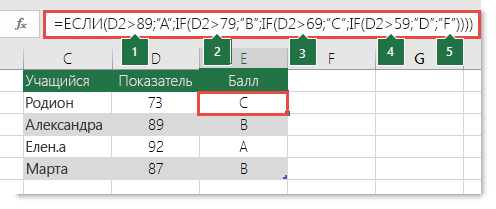
=ЕСЛИ(D2>89;»A»;ЕСЛИ(D2>79;»B»;ЕСЛИ(D2>69;»C»;ЕСЛИ(D2>59;»D»;»F»))))
Этот сложный оператор с вложенными функциями ЕСЛИ следует простой логике:
-
Если тестовых баллов (в ячейке D2) больше 89, учащийся получает оценку A.
-
Если тестовых баллов больше 79, учащийся получает оценку B.
-
Если тестовых баллов больше 69, учащийся получает оценку C.
-
Если тестовых баллов больше 59, учащийся получает оценку D.
-
В противном случае учащийся получает оценку F.
Этот частный пример относительно безопасен, поскольку взаимосвязь между тестовыми баллами и буквенными оценками вряд ли будет меняться, так что дополнительных изменений не потребуется. Но что если вам потребуется разделить оценки на A+, A и A– (и т. д.)? Теперь ваши четыре условных оператора ЕСЛИ нужно переписать с учетом 12 условий! Вот так будет выглядеть ваша формула:
-
=ЕСЛИ(B2>97;»A+»;ЕСЛИ(B2>93;»A»;ЕСЛИ(B2>89;»A-«;ЕСЛИ(B2>87;»B+»;ЕСЛИ(B2>83;»B»;ЕСЛИ(B2>79;»B-«; ЕСЛИ(B2>77;»C+»;ЕСЛИ(B2>73;»C»;ЕСЛИ(B2>69;»C-«;ЕСЛИ(B2>57;»D+»;ЕСЛИ(B2>53;»D»;ЕСЛИ(B2>49;»D-«;»F»))))))))))))
Она по-прежнему работает правильно и работает правильно, но на написание и проверку нужно много времени, чтобы убедиться, что она работает правильно. Еще одна наиболее взглялая проблема в том, что вам приходилось вручную вводить оценки и эквивалентные буквы оценок. Какова вероятность случайного опечатки? Теперь представьте, что вы пытаетесь сделать это 64 раза с более сложными условиями! Конечно, это возможно, но действительно ли вы хотите обучебиться с такого рода усилиями и возможными ошибками, которые будет трудно обнаружить?
Совет: Для каждой функции в Excel обязательно указываются открывающая и закрывающая скобки (). При редактировании Excel попытается помочь вам понять, что куда идет, окрашивая разными цветами части формулы. Например, во время редактирования показанной выше формулы при перемещении курсора за каждую закрывающую скобку «)» тем же цветом будет окрашиваться соответствующая открывающая скобка. Это особенно удобно в сложных вложенных формулах, когда вы пытаетесь выяснить, достаточно ли в них парных скобок.
Функция если в Excel больше или равно
Рассчитаем скидки. Условия, следующие:
- До 100 000 — скидка 0 процентов;
- От 100 001 до 30000 — 3;
- 300001 до 500 000 — 5;
- Более 500001 — 7.
В ячейке А1 объем продаж. Формула примет вид:
Функция если в Excel больше но меньше
Используйте ЕСЛИ совместно с функцией И. Если А2 больше В2 но меньше С1 возвратится значение ИСТИНА. Иначе ЛОЖЬ.
Дополнительные примеры
Ниже приведен распространенный пример расчета комиссионных за продажу в зависимости от уровней дохода.
5000;10%;ЕСЛИ(C9>7500;12,5%;ЕСЛИ(C9>10000;15%;ЕСЛИ(C9>12500;17,5%;ЕСЛИ(C9>15000;20%;0)))))» src=»/images/ru-ru/media/b1eeb416-b9d0-4537-9594-cb54c7f86c59.png» loading=»lazy»>
Видите, что не так? Сравните порядок сравнения доходов с предыдущим примером. Как это будет происходить? Правильно, она будет снизу вверх (от 5 000 до 15 000 рублей), а не наоборот. Но почему это так важно? Это очень важно, так как формула не может пройти первую оценку для любого значения стоимостью более 5 000 рублей. Предположим, что вы получили доход в размере 12 500 долларов США— если вы получили 10 %, так как она больше 5 000 рублей, и она остановится на этом. Это может быть чрезвычайно проблемным, так как во многих ситуациях такие типы ошибок остаются незамеченными до тех пор, пока они не оказывают отрицательного влияния. Так что же можно сделать, зная о том, что при сложных вложенных заявлениях ЕСЛИ существуют серьезные недостатки? В большинстве случаев вместо создания сложной формулы с помощью функции ЕСЛИ можно использовать функцию ВЛОП. С помощью ВLOOKUPсначала нужно создать таблицу для справки:
-
=ВПР(C2;C5:D17;2;ИСТИНА)
В этой формуле предлагается найти значение ячейки C2 в диапазоне C5:C17. Если значение найдено, возвращается соответствующее значение из той же строки в столбце D.
-
=ВПР(B9;B2:C6;2;ИСТИНА)
Эта формула ищет значение ячейки B9 в диапазоне B2:B22. Если значение найдено, возвращается соответствующее значение из той же строки в столбце C.
Примечание: В обеих функциях ВПР в конце формулы используется аргумент ИСТИНА, который означает, что мы хотим найти близкое совпадение. Иначе говоря, будут сопоставляться точные значения в таблице подстановки, а также все значения, попадающие между ними. В этом случае таблицы подстановки нужно сортировать по возрастанию, от меньшего к большему.
В этой области в этой области вложена более подробная информация,но это намного проще, чем 12-уровневая сложная вложенная если-выписка! Есть и другие, менее очевидные, преимущества:
-
Таблицы ссылок функции ВПР открыты и их легко увидеть.
-
Значения в таблицах просто обновлять, и вам не потребуется трогать формулу, если условия изменятся.
-
Если вы не хотите, чтобы люди видели вашу таблицу ссылок или вмешивались в нее, просто поместите ее на другой лист.
Вы знали?
Теперь есть функция УСЛОВИЯ, которая может заменить несколько вложенных операторов ЕСЛИ. Так, в нашем первом примере оценок с 4 вложенными функциями ЕСЛИ:
-
=ЕСЛИ(D2>89;»A»;ЕСЛИ(D2>79;»B»;ЕСЛИ(D2>69;»C»;ЕСЛИ(D2>59;»D»;»F»))))
можно сделать все гораздо проще с помощью одной функции ЕСЛИМН:
-
=ЕСЛИМН(D2>89;»A»;D2>79;»B»;D2>69;»C»;D2>59;»D»;ИСТИНА;»F»)
Функция ЕСЛИМН — просто находка! Благодаря ей вам больше не нужно переживать обо всех этих операторах ЕСЛИ и скобках.
Примечание: Эта функция доступна только при наличии подписки на Microsoft 365.. Если вы являетесь подписчиком Microsoft 365, убедитесь, что у вас установлена последняя версия Office.
Дополнительные сведения
Вы всегда можете задать вопрос специалисту Excel Tech Community или попросить помощи в сообществе Answers community.
Как задать функции ЕСЛИ через Построитель формул
Использовать функцию ЕСЛИ можно не только прописывая ее вручную в ячейке или строке формул, но также и через Построитель формул.
Давайте разберем, как это работает. Допустим, нам снова как и в первом примере нужно проставить скидку на всю женскую обувь в размере 25%.
- Ставим курсор на нужную ячейку, заходим во вкладку “Формулы”, далее щелкаем “Вставить функцию”.
- В открывшемся списке Построителя формул выбираем “ЕСЛИ” и нажимаем “Вставить функцию”.
- Открывается окно настройки функции.
В поле “логическое выражение” пишем условие, по которому будет проводиться проверка. В нашем случае это “B2=”женский”.
В поле “Истина” пишем значение, которое должно отобразиться в ячейке, если условие выполняется.
В поле “Ложь” – значение при невыполнении условия. - После того, как все поля заполнены, жмем “Готово”, чтобы получить результат.
Ошибки
В результате может отобразиться одна из ошибок:
- #ИМЯ? – опечатка в самой формуле.
- 0 – не указан истинный или ложный аргумент.
Вместо заключения
ЕСЛИ часто используют вместе с другими функциями в одной формуле для более сложных вычислений. Главное здесь – внимательно вписывать данные.
В программах OpenOffice и LibreOffice также используется ЕСЛИ (IF), а синтаксис и принцип работы функции точно такие же, как описано выше.
Источники
- https://public-pc.com/formula-esli-v-excel-3-usloviya/
- https://office-guru.ru/excel/functions-proverka-svoistv-znachenii/funkciya-esli-v-excel-primery-s-neskolkimi-usloviyami.html
- https://sysadmin-note.ru/article/funkciya-esli-v-excel/
- https://excel2.ru/articles/funkciya-esli-v-ms-excel-esli
- https://mister-office.ru/funktsii-excel/function-if-with-text.html
- https://support.microsoft.com/ru-ru/office/%D1%84%D1%83%D0%BD%D0%BA%D1%86%D0%B8%D1%8F-%D0%B5%D1%81%D0%BB%D0%B8-%D0%B2%D0%BB%D0%BE%D0%B6%D0%B5%D0%BD%D0%BD%D1%8B%D0%B5-%D1%84%D0%BE%D1%80%D0%BC%D1%83%D0%BB%D1%8B-%D0%B8-%D1%82%D0%B8%D0%BF%D0%BE%D0%B2%D1%8B%D0%B5-%D0%BE%D1%88%D0%B8%D0%B1%D0%BA%D0%B8-0b22ff44-f149-44ba-aeb5-4ef99da241c8
- https://MicroExcel.ru/operator-esli/